ほとんどの Windows ユーザーは、さまざまなタスクを右ボタンに依存しています。テキストのコピー&ペーストでも、ファイルの削除でも、右のボタンには多くの機能があります。
Windows では、一般的に使用される機能は「送信」メニューです。これを使用すると、ユーザーはファイルを右クリックして、デフォルトの宛先に簡単にファイルを送信できます。利用可能な宛先とオプションは、インストールされているプログラムと個々の構成によって異なる場合があります。転送先の例には、圧縮フォルダー、デスクトップ、またはリムーバブル ディスクへのファイルの転送が含まれます。
項目を追加または削除して送信先リストをカスタマイズすると、日常業務の効率が大幅に向上します。
この手順は Windows のさまざまなバージョンで比較的一貫していますが、特定のバージョンによっては、「送信」フォルダーにアクセスする方法が異なる場合があります。
「送信」右クリックメニューを変更する方法
まず最初に、[送信] フォルダーを見つけます。これを行うには、マイ コンピュータまたは Windows エクスプローラを開き、Windows のバージョンに応じて適切な場所に移動します。[送信] フォルダーが見つからない場合は、隠しファイルと隠しフォルダーを表示する機能を有効にする必要がある場合があります。
- Windows Vista 以降の場合は、次のパスに従います: C:\Users\USERNAME\AppData\Roaming\Microsoft\Windows\SendTo
- Windows XP の場合は、次のパスに従います: C:\Documents and Settings\USERNAME\SendTo
「USERNAME」を実際のログインユーザー名に置き換えてください。
あるいは、[実行] または [検索] ボックスに「shell:sendto」と入力して、[送信] フォルダーに直接アクセスすることもできます。
「送信」フォルダーに到達したら、リストへの項目の追加または削除を続けることができます。
これは、WinAce や Skype など、インストールされているプログラムに基づいたさまざまなアイテムを含む「送信」フォルダーの典型的な例です。ファイルを右クリックして「送信」を選択すると、ファイルをさまざまな宛先に送信するためのオプションが表示されることに注意してください。
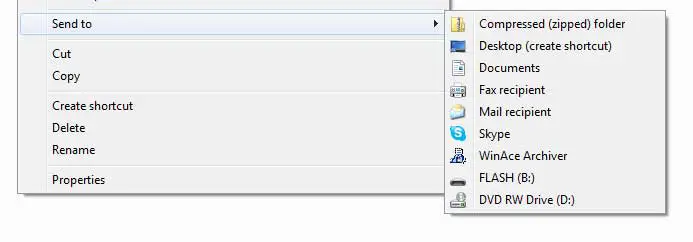
[送信] フォルダーを参照して、[送信] の右クリック メニューで使用できる同じ項目を確認します。
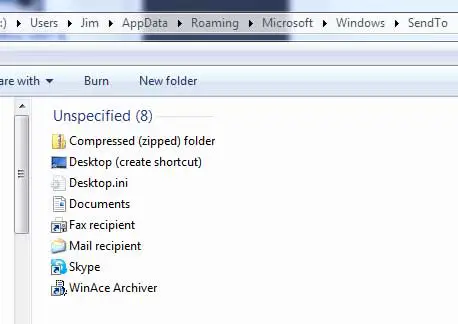
送信先リストからアイテムを削除するには、このフォルダーからアイテムを削除するだけです。ただし、将来必要になる可能性のあるアイテムを削除しないように注意してください。
このフォルダーに項目を追加するには、プログラムまたはディスクへのショートカットを作成する必要があります。
たとえば、Microsoft Word を [送信先] リストに追加する場合は、[スタート] メニューで Word アイコンを見つけて右クリックし、[コピー] を選択します。次に、「送信」フォルダーに戻り、空のスペースを右クリックして、「ショートカットを貼り付け」を選択します。「貼り付け」だけではなく、必ず「ショートカットの貼り付け」を選択してください。
ハード ドライブ、CD/DVD-ROM、またはフラッシュ ドライブを追加するには、適切なドライブを右クリックし、[コピー] を選択して、ショートカットを [送る] フォルダーに貼り付けます。リムーバブル ドライブをインベントリに表示するには、まず接続する必要があることに注意してください。この例では、ローカル E ディスクへのショートカットが「転送先」フォルダーに配置されていることがわかります。
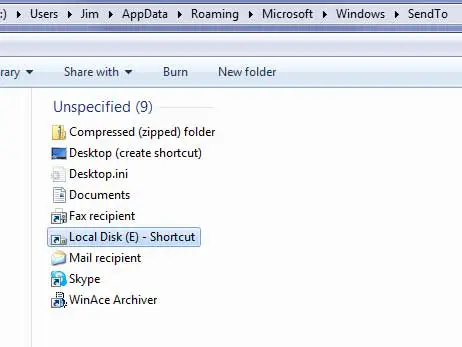
ここで、ファイルを右クリックして「転送先」を選択すると、ローカルの E ドライブがオプションのリストに表示されます。また、任意のドライブ上の特定のフォルダー (マイ ピクチャなど) を選択し、リストに追加することもできます。
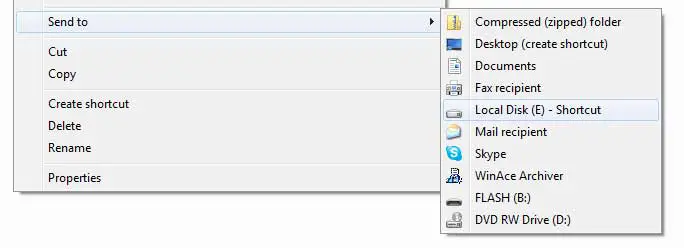
必要に応じて、ショートカットの名前をより使いやすい名前に変更できます。たとえば、新しいローカル ディスク (E) のショートカットに「E ドライブ」という名前を付けたい場合は、ショートカットを右クリックし、[名前の変更] を選択して、希望の名前を指定します。
結論
[送信] メニューの変更には、特定の場所またはアプリケーションへのショートカットの追加またはシンボリック リンク (リンクと呼ばれます) の作成が含まれます。フォルダー、ドライブ、ネットワークの場所、さらには特定のプログラムにショートカットを追加できます。これにより、複数のフォルダーを手動で参照することなく、ファイルまたはフォルダーを宛先にすばやく転送できます。
![[OK]をテックマスターズ](https://oktechmasters.org/wp-content/uploads/2022/05/Ok-Tech-Masters-Logo-1.png)




